Cómo deshabilitar la aceleración de hardware en el navegador y flash
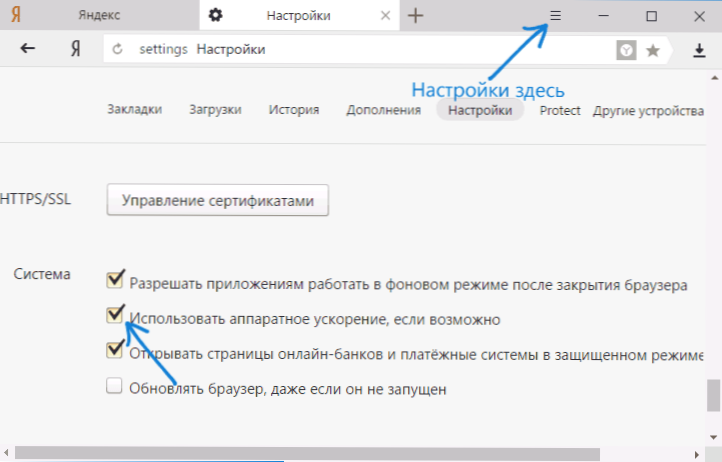
- 1547
- 163
- Gilberto García
La aceleración predeterminada se incluye en todos los navegadores populares como Google Chrome y Yandex Browser, así como en el complemento Flash (incluso en los navegadores de cromo integrados en el cromo), pero en algunos casos, en algunos casos, los problemas pueden causar problemas en Video de reproducción y otro contenido en línea, por ejemplo, una pantalla verde al reproducir un video en un navegador.
En estas instrucciones: en detalle sobre cómo deshabilitar la aceleración de hardware en el navegador Google Chrome y Yandex, así como en Flash. Por lo general, esto ayuda a resolver muchos problemas al mostrar el video del contenido de las páginas, así como los elementos hechos con Flash y HTML5.
- Cómo deshabilitar la aceleración de hardware en el navegador Yandex
- Buena contabilidad Google Chrome
- Cómo deshabilitar el flash de aceleración de hardware
Nota: Si aún no lo ha probado, le recomiendo que primero instale los controladores originales de su tarjeta de video, desde los sitios oficiales Nvidia, AMD, Intel o desde el sitio web del fabricante de la computadora portátil, si se trata de una computadora portátil. Quizás este paso resuelva el problema sin deshabilitar la aceleración de hardware.
Desconectación de la aceleración de hardware en el navegador Yandex
Para deshabilitar la aceleración de hardware en el navegador Yandex, tome los siguientes pasos simples:
- Vaya a la configuración (presionando el botón Configuración a la derecha - Configuración).
- En la parte inferior de la página de configuración, haga clic en "Mostrar configuración adicional".
- En la lista de configuraciones adicionales, en la sección "Sistema", desconecte el elemento "Use la aceleración de hardware, si es posible".
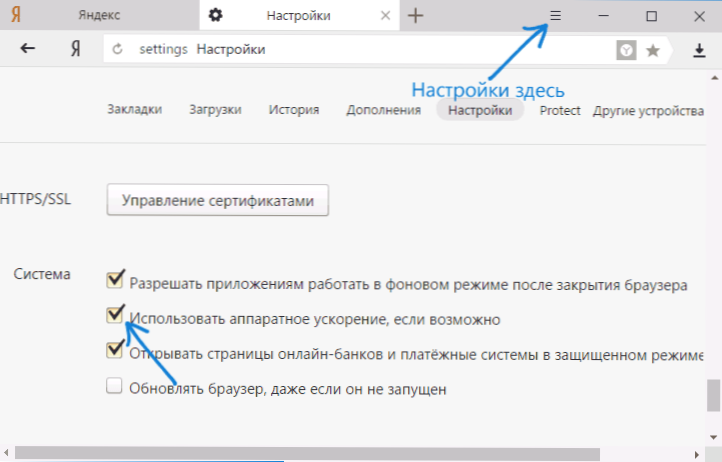
Después de eso, reinicie el navegador.
Nota: Si los problemas causados por la aceleración de hardware en el navegador Yandex surgen solo cuando se ve un video en Internet, puede desactivar la aceleración del hardware del video sin afectarlo para otros elementos:
- En la barra de direcciones del navegador, ingrese Navegador: // banderas Y haga clic en Entrar.
- Encuentre el elemento "Aceleración de hardware para la decodificación de video" - #Desactivar-ccelerated-video-decode (puede presionar CTRL+F y comenzar a ingresar la tecla especificada).
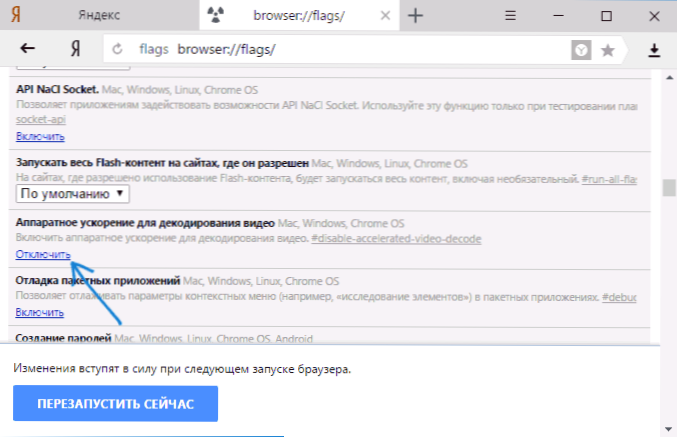
- Haga clic en "Desactivar".
Para que los cambios en la configuración entre en vigor, reinicie el navegador.
Google Chrome
En el navegador Google Chrome, el cierre de la aceleración de hardware se realiza casi lo mismo que en el caso anterior. Los pasos serán los siguientes:
- Abra la "Configuración" Google Chrome.

- En la parte inferior de la página de configuración, haga clic en "Mostrar configuración adicional".
- En la sección "Sistema", apague el elemento "Use la aceleración de hardware (si lo hay)".

Después de eso, cierre y comience a Google Chrome nuevamente.
Del mismo modo, el caso anterior, puede deshabilitar la aceleración de hardware solo para el video, si surgen problemas solo cuando se reproducen en línea, para esto:
- En la línea de dirección Google Chrome, ingrese Chrome: // banderas Y haga clic en Entrar
- En la página abierta, busque "Aceleración de hardware para la decodificación de video" #Desactivar-ccelerated-video-decode y haga clic en "deshabilitar".
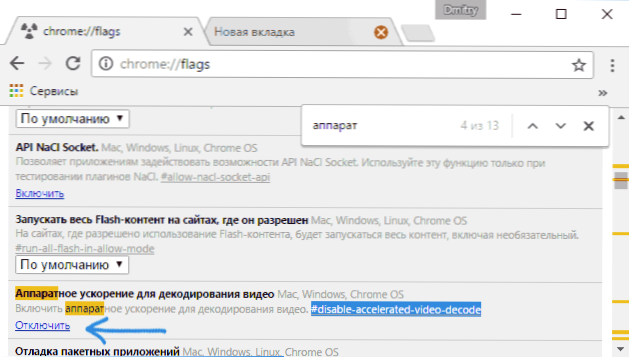
- Restaurar el navegador.
En esto, las acciones pueden considerarse completas si no necesita desactivar la aceleración del hardware del dibujo de cualquier otro elemento (en este caso, también puede encontrarlos en la página de inclusión y desconexión de las funciones experimentales Chrome).
Cómo deshabilitar el flash de aceleración de hardware
Además, sobre cómo deshabilitar la aceleración de Flash de hardware, y se tratará del complemento construido en Google Chrome y Yandex Brauzer, ya que la tarea es desconectar la aceleración en ellos.
El procedimiento para desactivar la aceleración del flash del complemento:
- Abra cualquier flash-adherente en el navegador, por ejemplo, en la página https: // helpx.Adobe.Com/flash-jugador.HTML En el quinto párrafo hay un video flash para verificar el trabajo del complemento en el navegador.
- Haga clic en el contenido flash con el botón derecho del mouse y seleccione el elemento de "configuración".
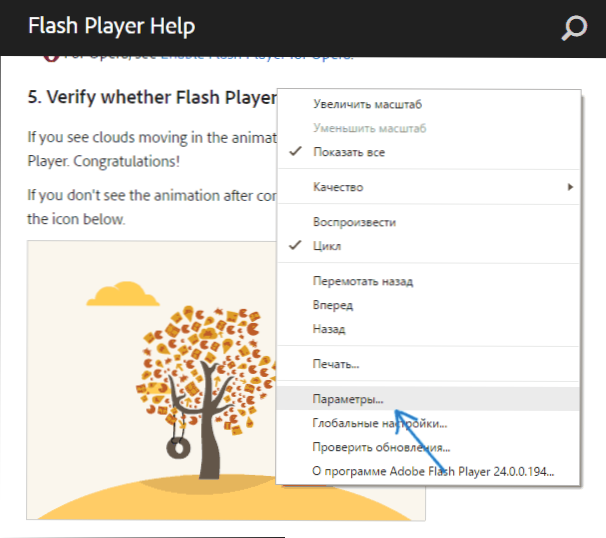
- En la primera pestaña, elimine la marca "activar la aceleración del hardware" y cierre la ventana de parámetros.

En el futuro, los videos flash recién abiertos se lanzarán sin aceleración de hardware.
Termino esto. Si hay preguntas o algo no funciona como se esperaba, informe en los comentarios, no olvidarse de contar sobre la versión del navegador, la condición de los controladores de la tarjeta de video y la esencia del problema.

